Site personal - hashtab - autentificarea software și integritatea fișierelor
Uneori este necesar să verificați copia corectă sau descărcați de pe Internet sau un fișier, arhivă, imagine, etc.
În astfel de cazuri, criteriul de comparare poate vyalyatsya sume hash de fișiere. Pentru aceste scopuri pot fi utilizate, de exemplu, un mic program de HashTab gratuit.
Programul HashTab. Este o extensie pentru Windows Explorer - vă permite să determinați suma de control (hash) pentru autentificarea și integritatea fișierului scanat.
HashTab necesită pentru activitatea Windows XP sau de mai sus, inclusiv Windows Vista, Windows 7, Windows 8 (x32 și x64 biți.) HashTab acceptă Mac OS X 10.4 și mai mare.
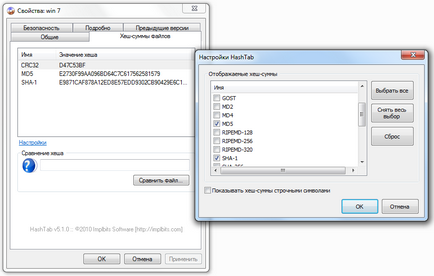
Setări Opțiunea HashTab vă permit să selectați până la 14 algoritm de control. Cea mai mare parte utilizate în mod obișnuit sunt MD5, SHA-1 și CRC32. De obicei, sursele de auto-respectând arată de control de fișiere mari - sumă de control, de obicei, arata astfel:
„Checksums câștiga mod 7.iso:
MD5: E2730F99AA096BD64C7C617562581579
SHA-1: E9871CAF878A12ED8E57EDD9302CB90429E6C13D
CRC32: D47C53BF
ISO Dimensiune fișier: 4,37 GB (4,694,278,144 bytes) ".
HashTab puteți descărca gratuit de pe internet - sau aici:
HashTab_v5.1.0.23_Setup.zip. 757F29B344FF70AF2C0C8E93334DBE13 HashTab 5.1.0.23 pentru Microsoft Windows.
HashTab set este foarte simplu, - Instalarea pe deschiderea tab-ul proprietăți de fișier apare sume hash de fișiere.
Verificarea este foarte simplu. Deschideți un document text cu checksum - mouse-ul selectați orice valoare lung marchează o sumă de control, de exemplu, SHA-1 și copiat în clipboard.
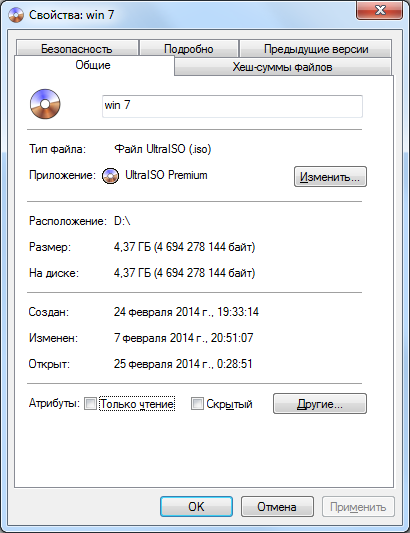
Deschideți folderul cu fișierul vă interesează - click pe fișierele necesare (imaginea) butonul din dreapta al mouse-ului. În meniul contextual selectați Properties. După deschiderea ferestrei Properties, veți vedea un nou tab-ul hash sume de fișiere. Deschideți sumele file hash de fișiere.
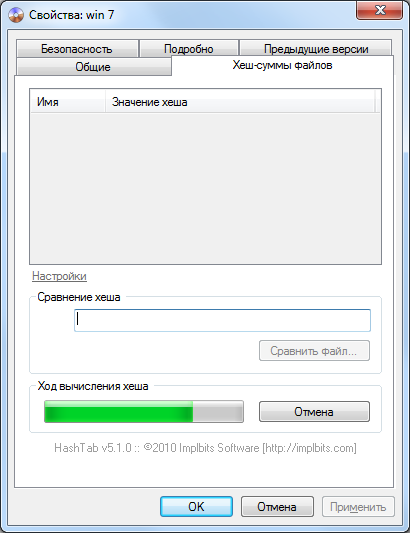
Tab se deschide și imediat începe calcularea hash. Cursul de calcul puteți vedea rulând o panglică verde.
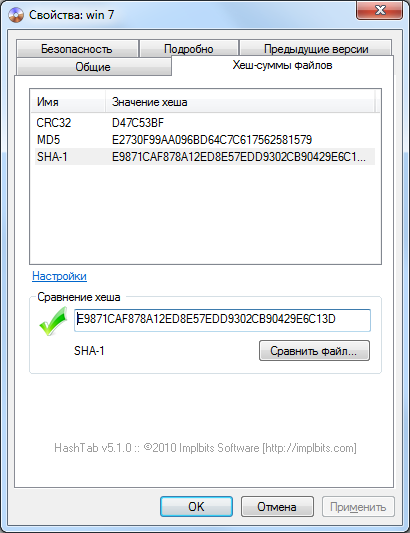
Rețineți că clipboard conține o valoare de control al SHA-1. La finalizarea apare rezultatul calculului
În cazul în care valoarea caracterelor sumei de control, nu a copiat în clipboard, se poate face după finalizarea calculelor. Copiați și lipiți în compararea câmpului hash, - pentru a insera doar a obține un rezultat.
În cazul în care valoarea hash fișierele de calcul rezultat coincide cu valoarea din clipboard, steagul va apărea verde.
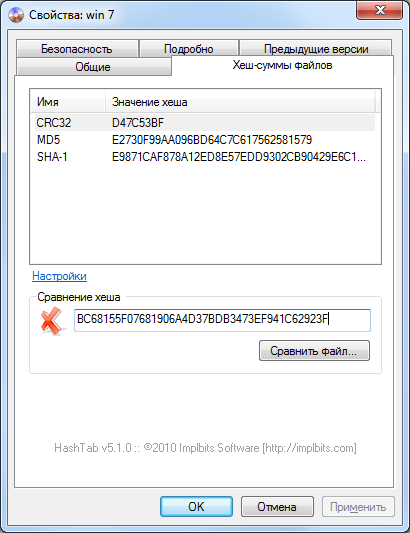
În caz de coincidență de hash ajunge aici este o cruce roșie!
Comparați fișiere, și puteți fără checksum, - apăsați butonul Compara fișierul și în fereastra deschisă a specifica un mod de a compara fișiere. Prin apăsarea pe butonul de selectare în caseta Deschidere, - Fereastra de alegere este închisă în fereastra Properties, iar apoi începe rezultatul comparația este emis.
Uneori este necesar să se compare sumele hash de fișiere înregistrate pe imagine CD-ROM-ul din care a fost înregistrat discul.
Pentru fișier sumelor necesare hash pentru a descărca programul CDShot. Nu este necesară instalarea. Dacă aveți 64-bit sistem de operare: CDShot_h64.
Am pus CD-ul în unitate și rulați fișierul CDShot.exe

Selectați unitatea cu unitatea noastră și apăsați butonul Hash.

Așteptați până când procesul este de peste ... Se calculează hash-uri
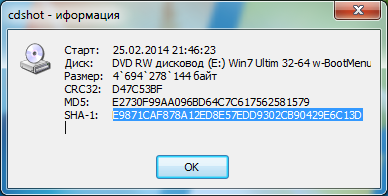
La finalizarea valorii de calcul al mouse-ului selectați orice semne de control și de copiere în clipboard.
Mai mult, așa cum este descris mai sus deschis dosarul cu imaginea care a fost înregistrat acest CD și prin proprietățile deschis fereastra de imagine filă și haș suma calcularea și compararea hash.
Și-a lungul drumului - acest lucru este mic și nu necesită instalarea programului CDShot (valoare de doar 1,64 MB) permite mai mult și de a salva o imagine a CD-ului pe hard disk-ul computerului în format .iso
Pentru a face acest lucru, apăsați pe butonul de înregistrare (Figura 5) și în caseta de dialog Salvare ca și specificați în cazul în care pentru a salva numele imaginii de CD-ROM. Prin apăsarea butonului Salvare va începe să salveze imaginea. Împreună cu imaginea în dosarul și fișierul încă rămân „fayla.iso.log Name“, care vor fi listate, inclusiv imaginea checksum.
Asta e tot - noroc!